嗨,各位 iSlide 朋友们好呀,我是小木。
一些比较大的公司通常都会有一套自己的PPT模板,而小公司一般就没这么讲究。
原因也很简单,因为找人帮公司设计PPT模板是要钱的…比如我这边设计一套模板起步就是几千块,而小公司都是能省则省的…
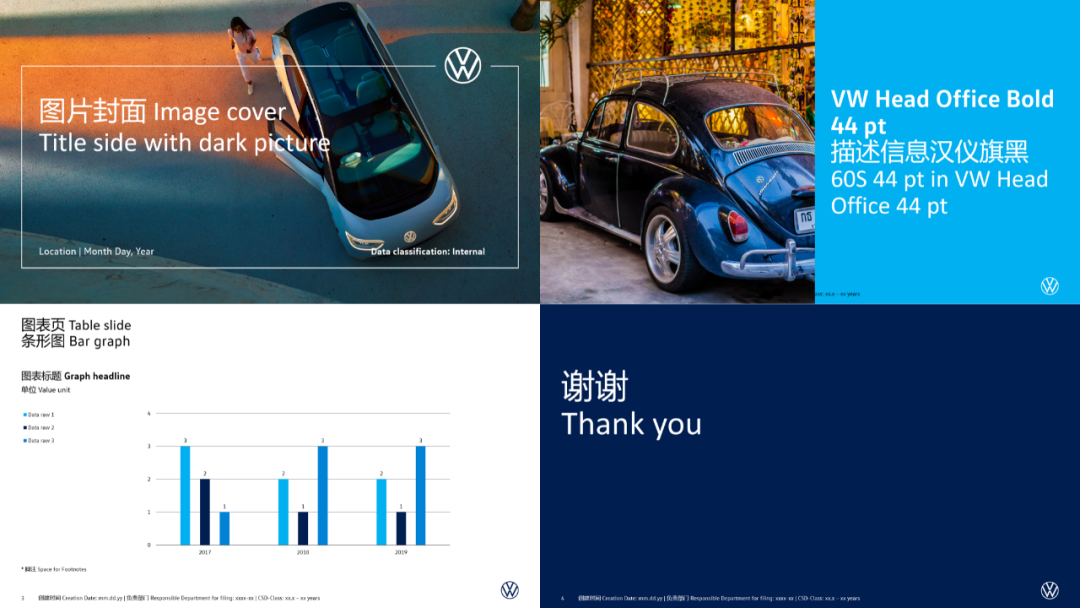
▲大众汽车内部的PPT模板

▲英特尔内部的PPT模板
不过你相信我,你们老板打心眼里希望自己公司能有一套专属的PPT模板,只是觉得暂时还没有到要花这种钱的时候而已。
所以要是你能主动帮他完成这件事,他感动起来可能当场就把他60岁的女儿许配给你了,少奋斗20年不是跟你闹的!
现在问题来了:
怎么为公司设计出一套有特色的PPT模板?
方法很简单,只用一个公司的logo就行!
我随便拿个logo来举例,假装这个就是你们公司的logo:

以下这个模板,就是我根据这个logo设计出来的:

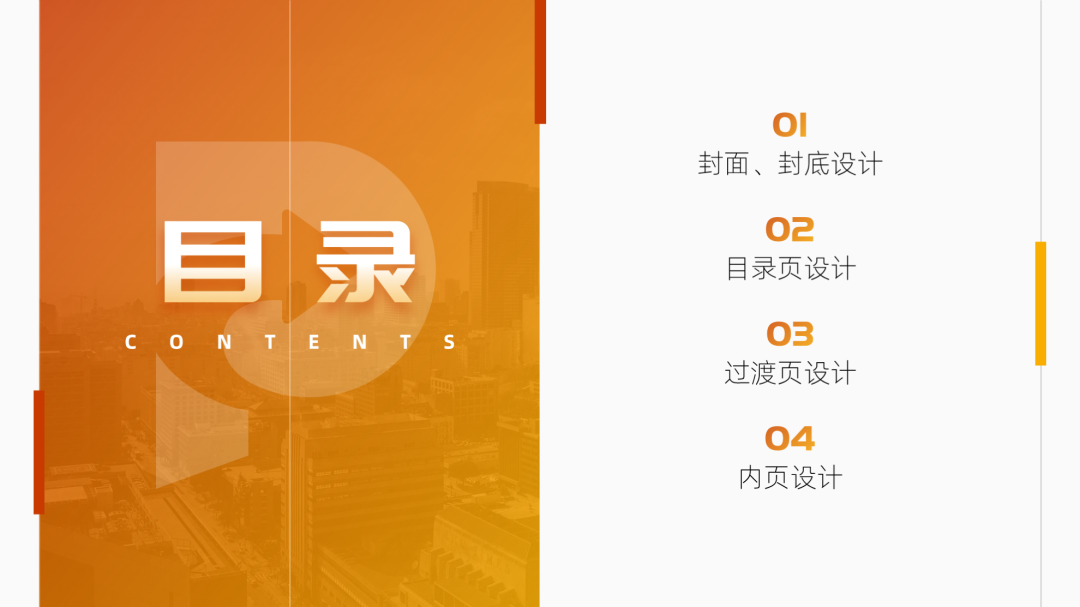
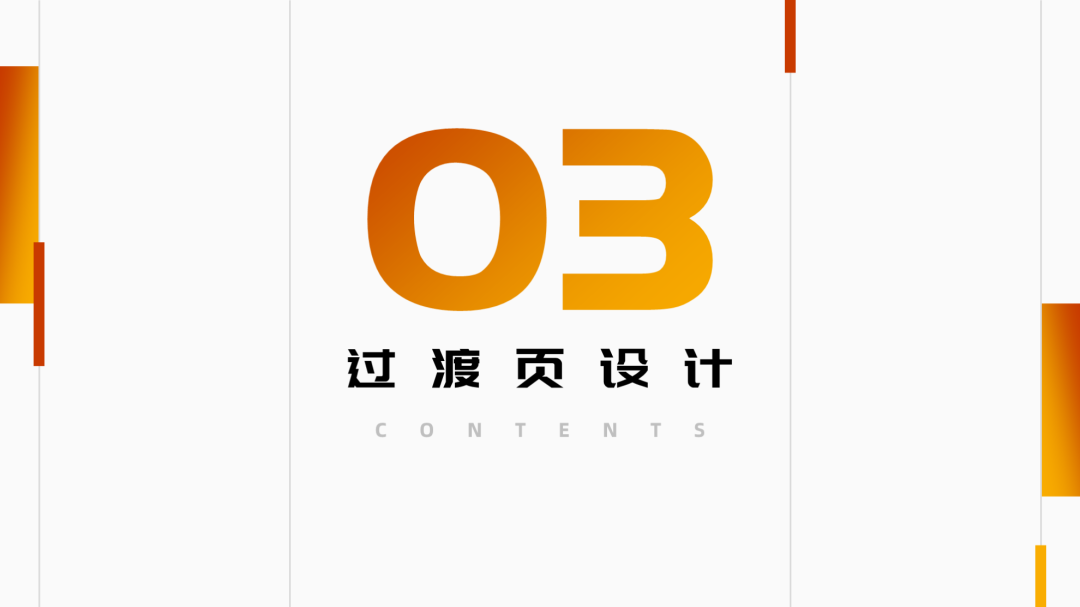
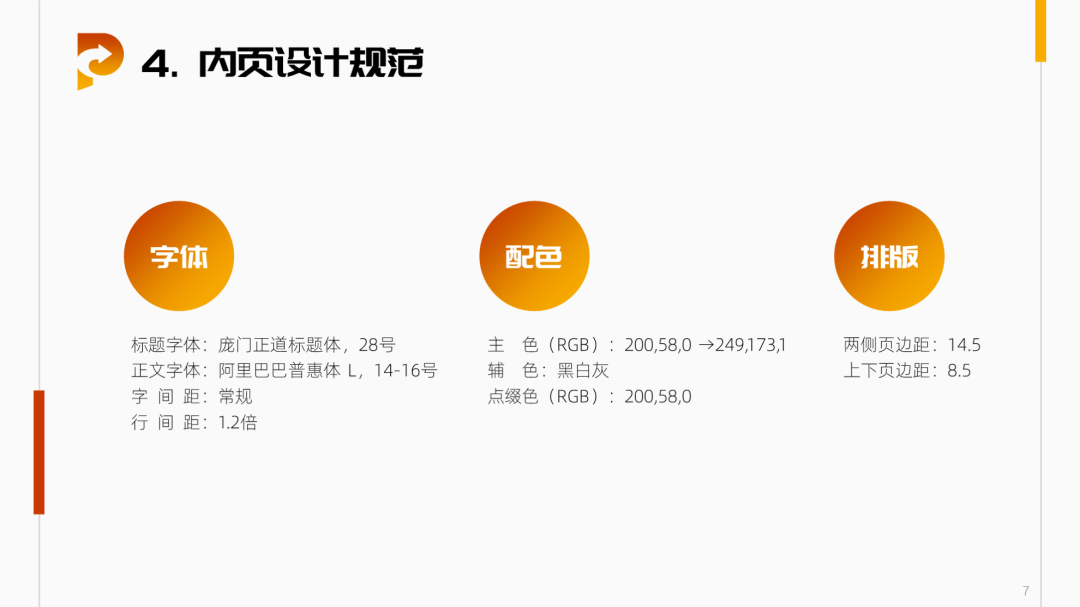

我是怎么无中生有、暗度陈仓、凭空捏造出这个模板的?
不慌,下面请听我细细分解。
- 从logo中提取信息
- PPT模板常见的版式设计
01
从logo中提取信息
一个logo能为我们的设计工作提供什么必要信息?
答案就在明面上:一个是字体信息,一个是配色信息。
1)从logo中提取字体
一般来说,logo都是由两个部分组成的,一个是图案,一个是文案:
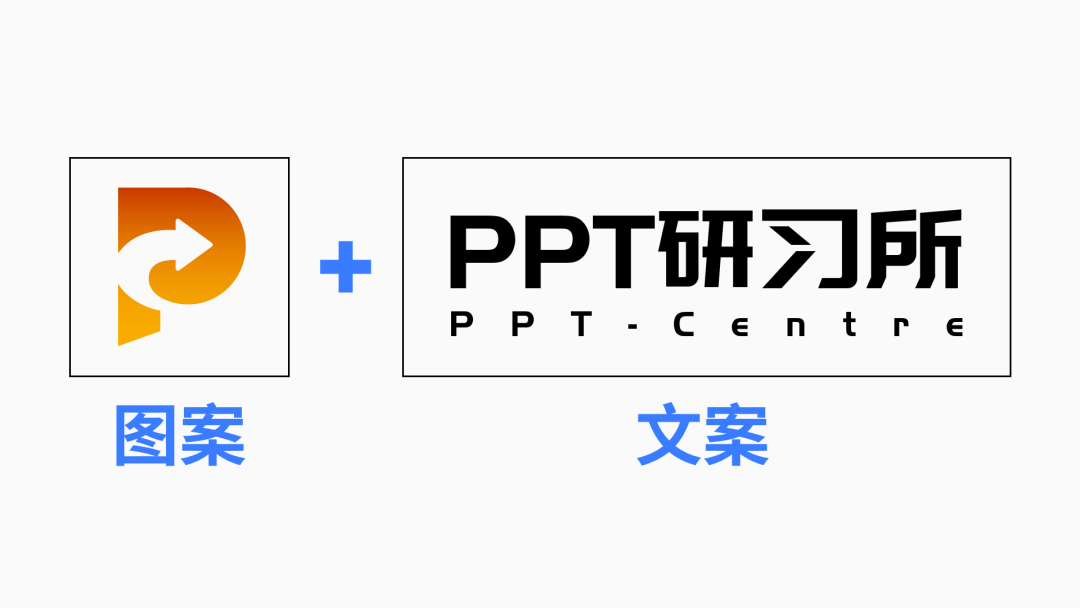
我们可以给logo中的文案截个图,保存到电脑上,接着再将截图上传到“求字体网”或“识字体网”,识别一下文案用了什么字体:
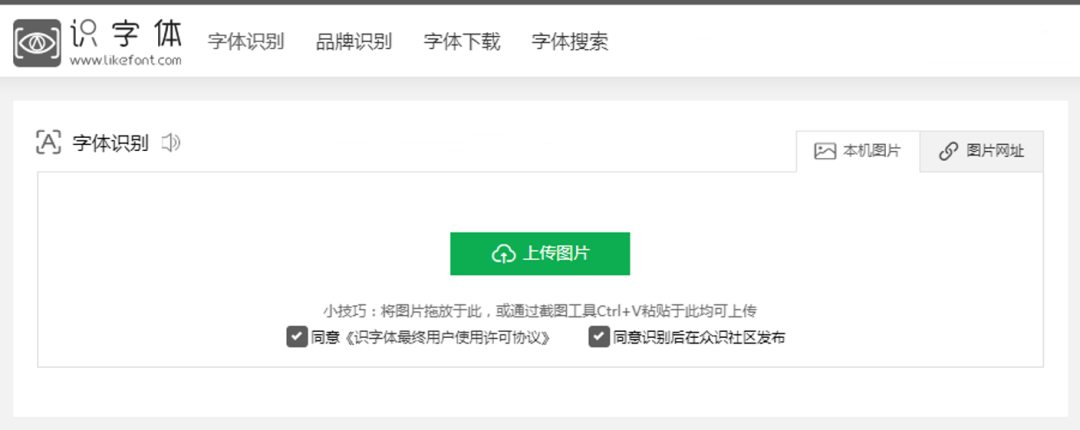
研习所的这个logo经过网站识别以后,给出的结果是“庞门正道标题体”跟文案字体最为接近。
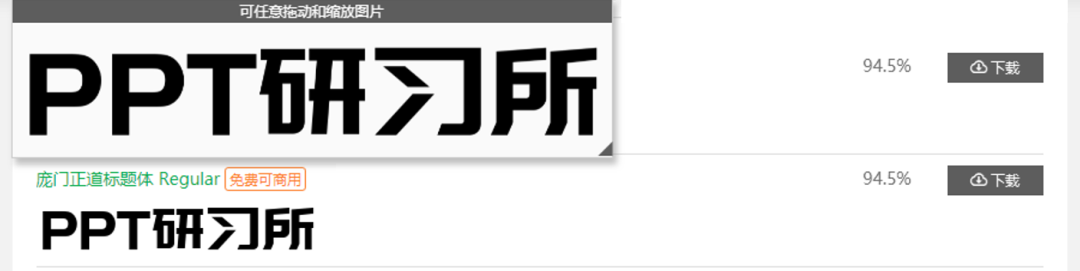
所以,这里我们就可以确定将“庞门正道标题体”作为PPT模板的主标题字体了。
正文字体的话就不需要太过讲究,用普通的黑体即可。
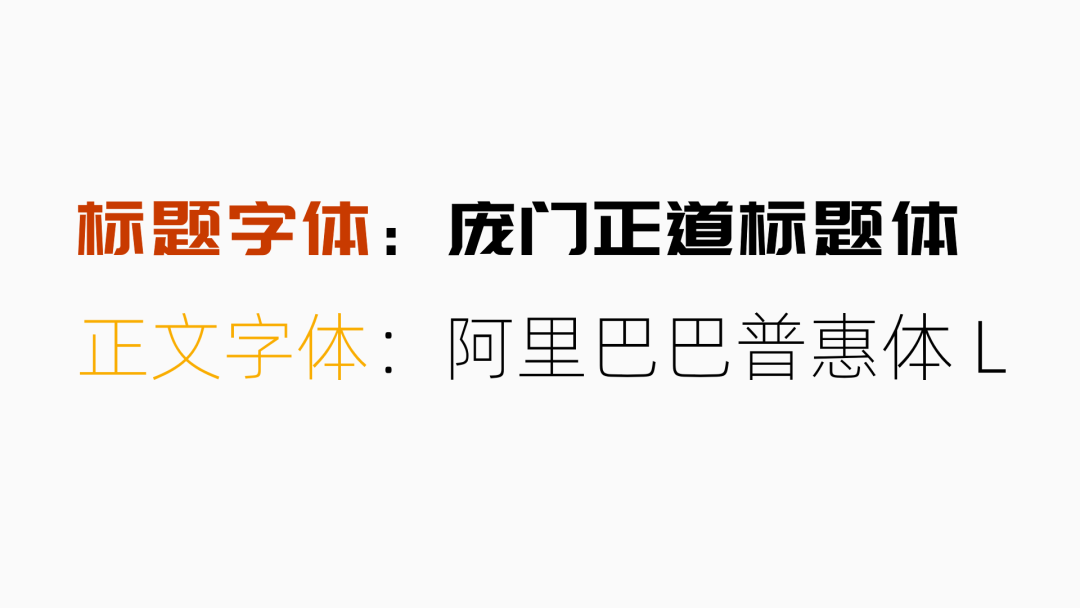
需要注意的是,可能有些公司的logo比较奇葩,要么logo中的文案使用了很独特的字体,要么干脆就没有文案…这会导致你无法用我上面示范的方法去识别字体。
骚年莫慌,面对这种情况,你可以直接用百搭的加粗黑体或宋体作为主标题字体,效果是一样的。
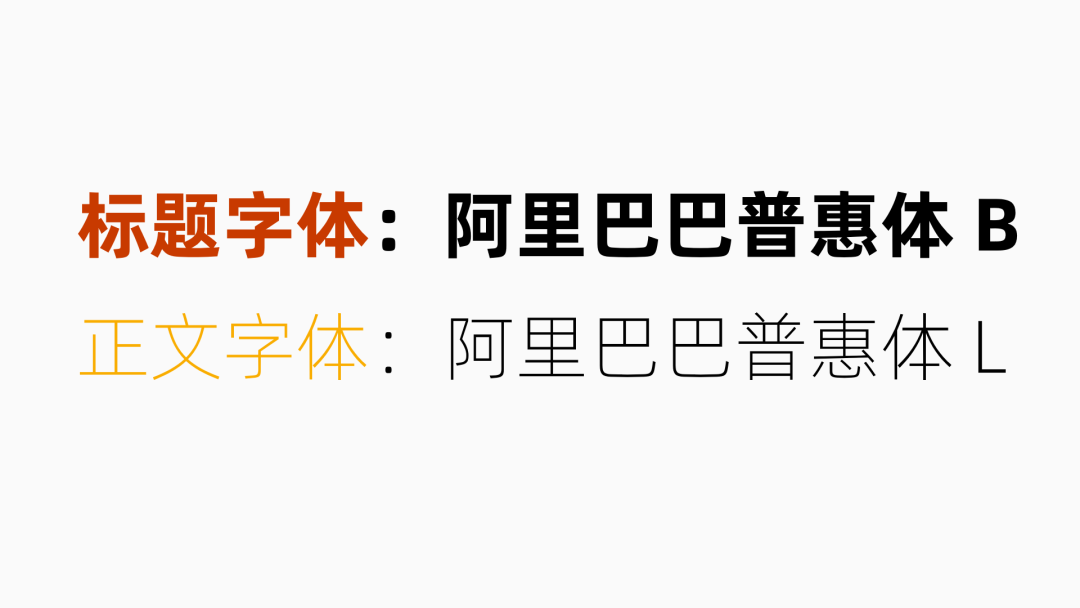
2)从logo中提取配色
先将logo的图片放到PPT中,接着插入若干个形状,用【取色器】工具把logo上的颜色吸取到形状上。
动图示范:
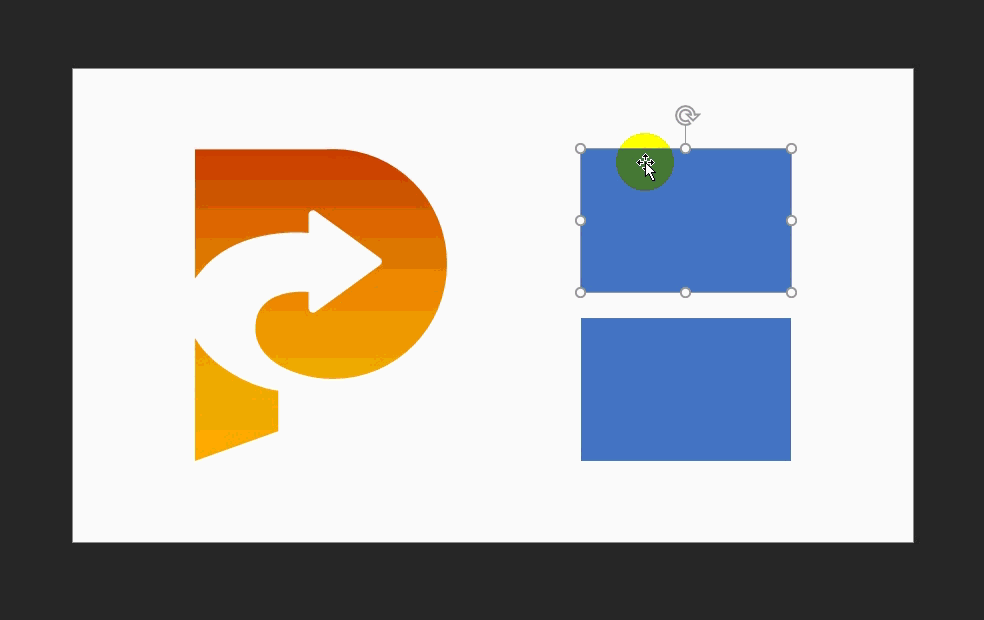
▲右击形状-填充-取色器
通过以上操作,我们可以得到这个logo中所使用的两个颜色,进而就能为形状或文字设置出logo中的那种渐变色了:
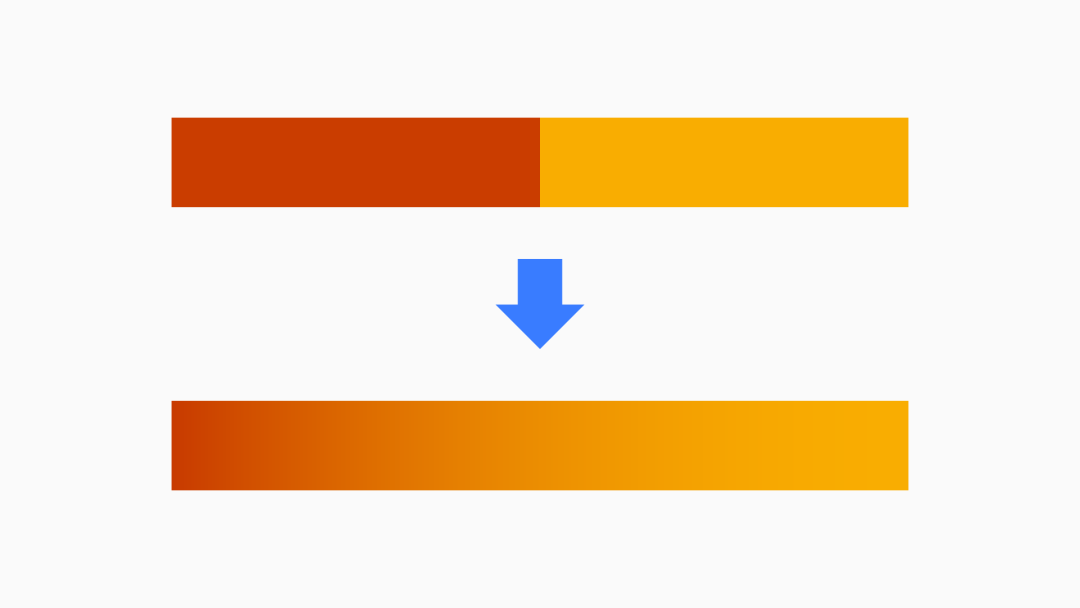
不知道怎么设置渐变色的,可以看看这篇文章《那些高级的渐变色,原来是这样做出来的!》,这里我就不细讲了。
一般来说,从logo中提取的颜色可以作为主色来大面积使用:

不过凡事都有例外,有些公司logo的颜色,饱和度高得能把人的眼睛闪瞎(比如百度的logo),这种颜色你就万万不能大面积使用:


OK,配色跟字体都确定了以后,接下来就该讲点偏实操的东西了。
02
PPT模板常见的版式设计
什么是版式设计?
你可以简单理解为这是一个在对文案以及其他素材进行合理布局的过程。
翻译成人话就是:给老子把各种乱七八糟的信息排版得好看点。
1)封面、封底设计
一个封面一般包含三种信息:封面标题、公司信息、公司logo。
最多就再加个副标题,以及PPT作者的信息。

面对这么多信息,我给大家推荐一种万能的布局方式:
用形状将版面分割成上下两个部分,一部分用来放置主标题等信息,另一部分用来放置公司logo。
比如:

▲主标题+公司信息+logo
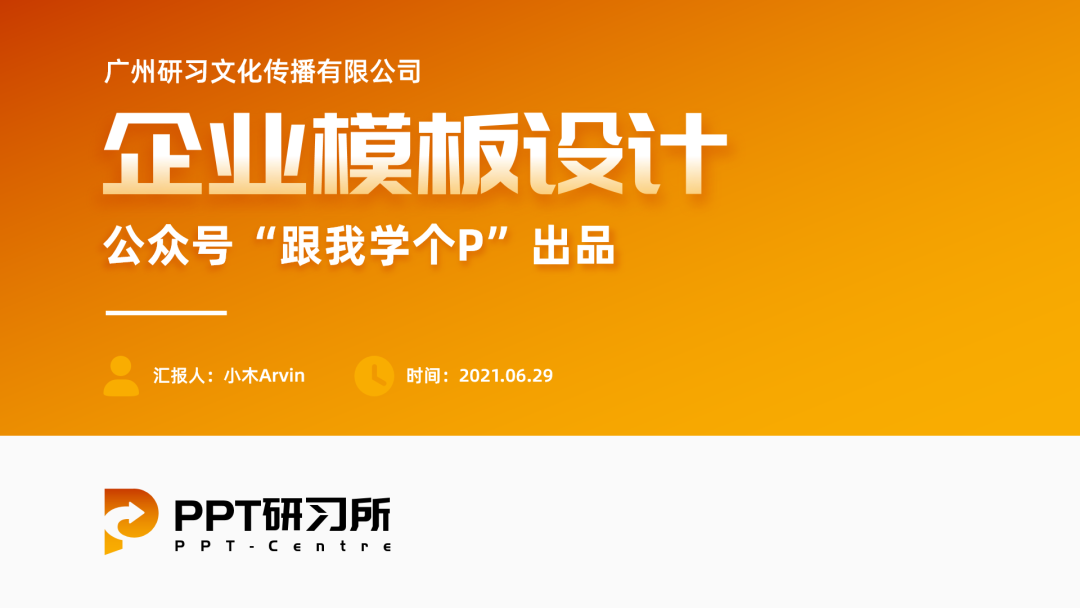
▲主标题+副标题+作者信息+公司信息+logo
你可以看到无论要放到封面中的信息是多还是少,这种布局方式都能hold住!
当前的封面有些单调怎么办?
不慌,直接插入一张图片,并将其【置于底层】,再为顶部的渐变色形状设置一点透明度,你就能得到以下效果:
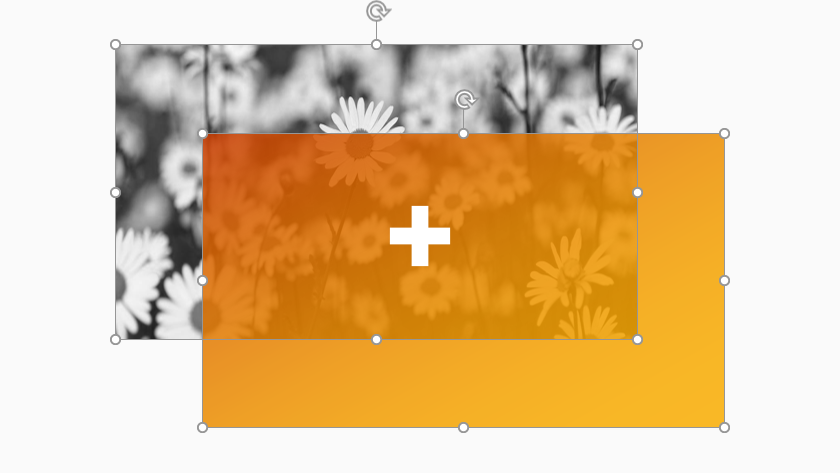
▼
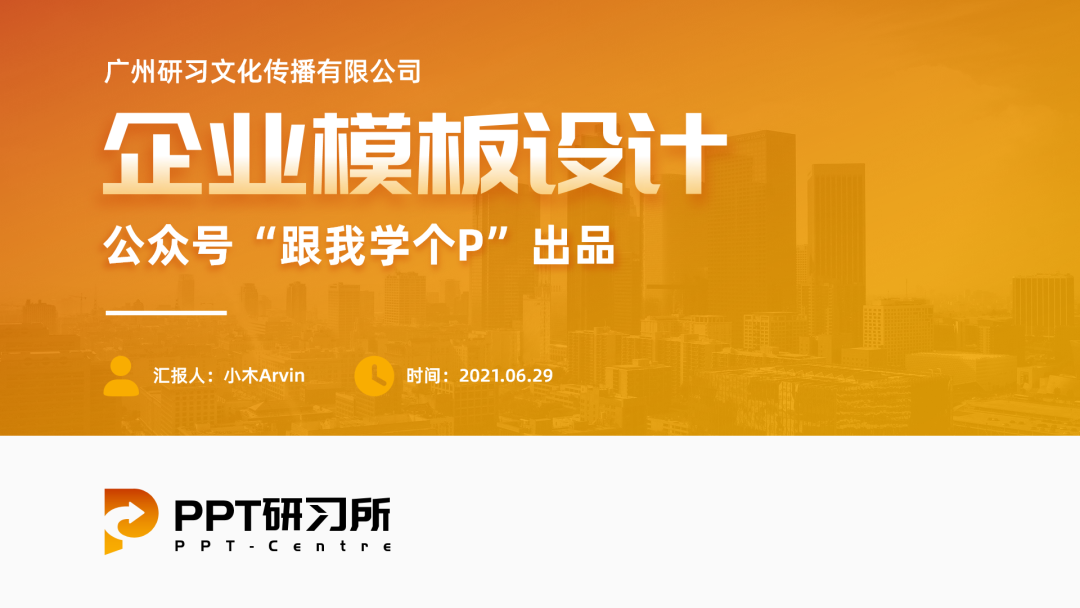

一般来说,封面设计成上面这样已经合格了。
不过由于我要求比较高,更重要的是头发也比较多,所以我又加了一些线条到色块上,作为装饰用途:
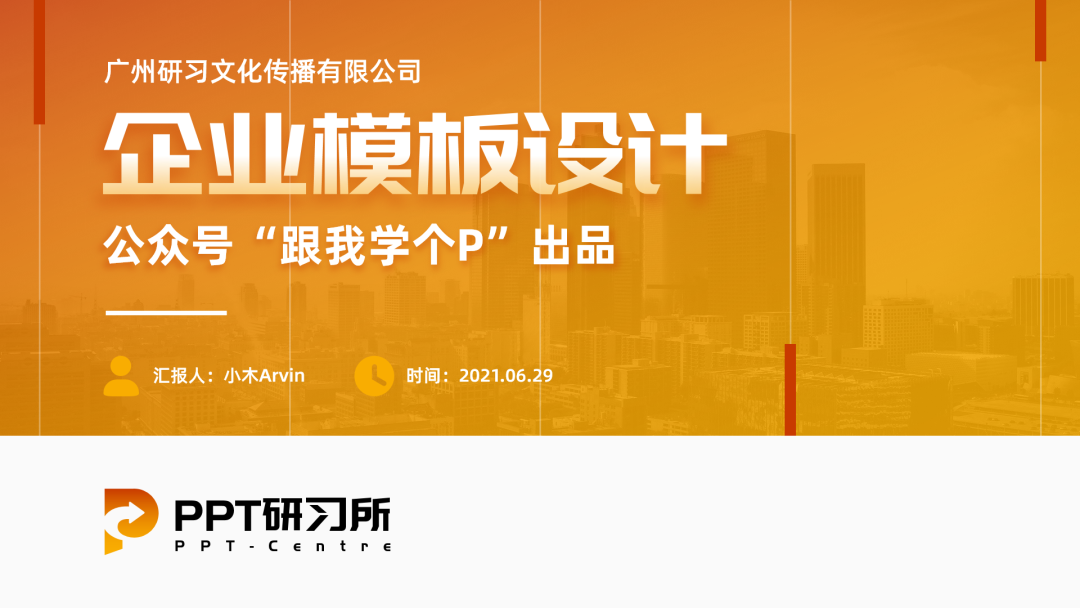

我是怎么想到可以用这种元素作为装饰的?
很简单,因为我以前看过类似的设计,所以就记下来了,这就是平时多看优秀作品的好处——开阔眼界。
封面做完以后,如果你想偷懒的话,你可以直接复制一页出来,将主标题改为“Thank you”或“谢谢观看”,你就能得到一页封底了:


当然,头发跟我一样多的也可以重新设计一页封底,版式跟封面保持差不多就行了。
比如如果你封面中用的是矩形,那你就继续用矩形的版式:

如果你用的是圆形,那就继续用圆形的版式:

像这些版式,你不用管我是怎么想到可以这样设计的,你只需要知道它们都是版式设计中最最基础的版式,你必须掌握!
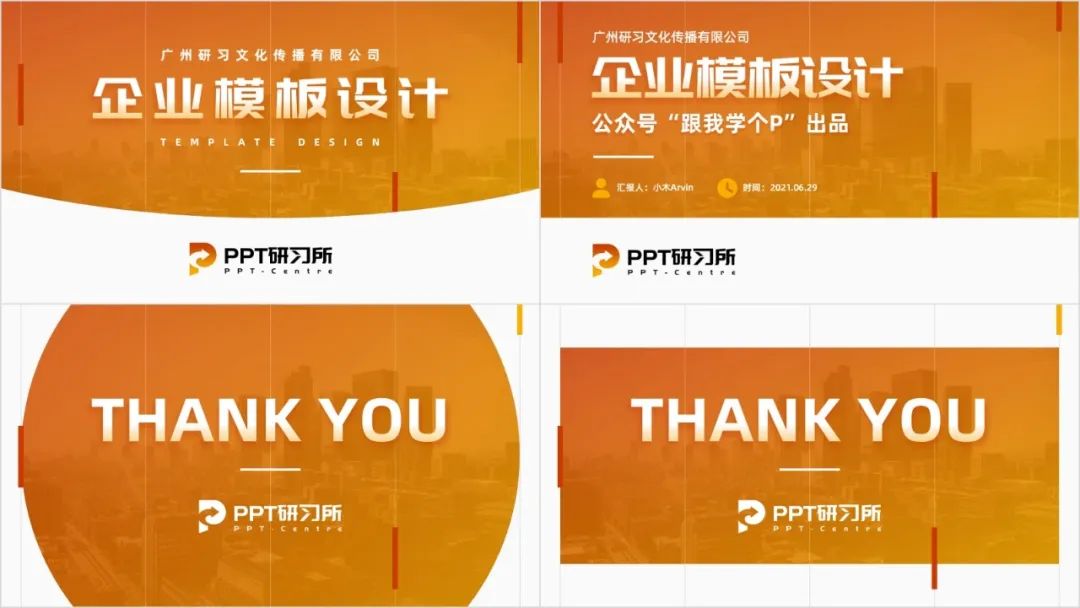
怎么掌握?直接模仿就行了,就这么简单。
2)目录设计
目录页无非就两个东西需要排版,一个是“目录”二字,一个则是章节标题。
最简单的方法,就是分别将这两样东西一左一右对称放置:
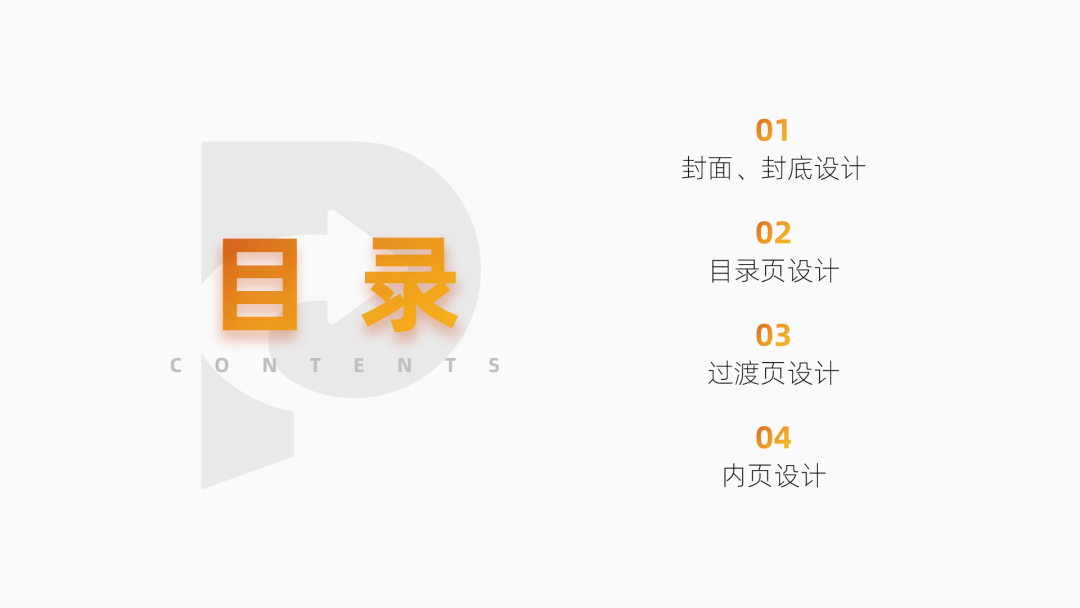
这样看着很单调怎么办?
还记得咱们的封面是怎么设计的不——用大形状将版面分割成两个部分即可:
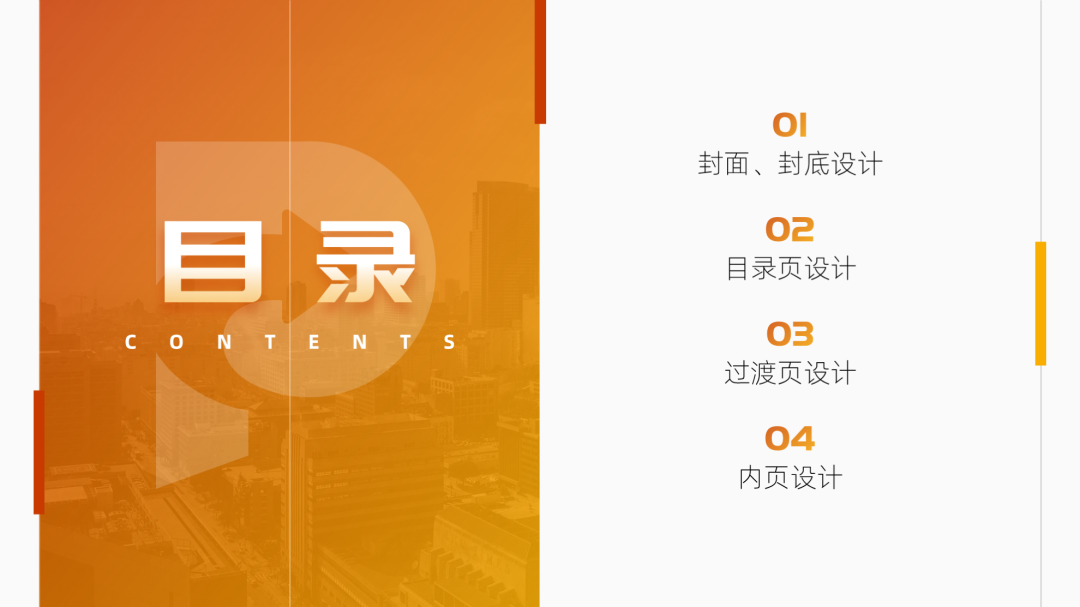
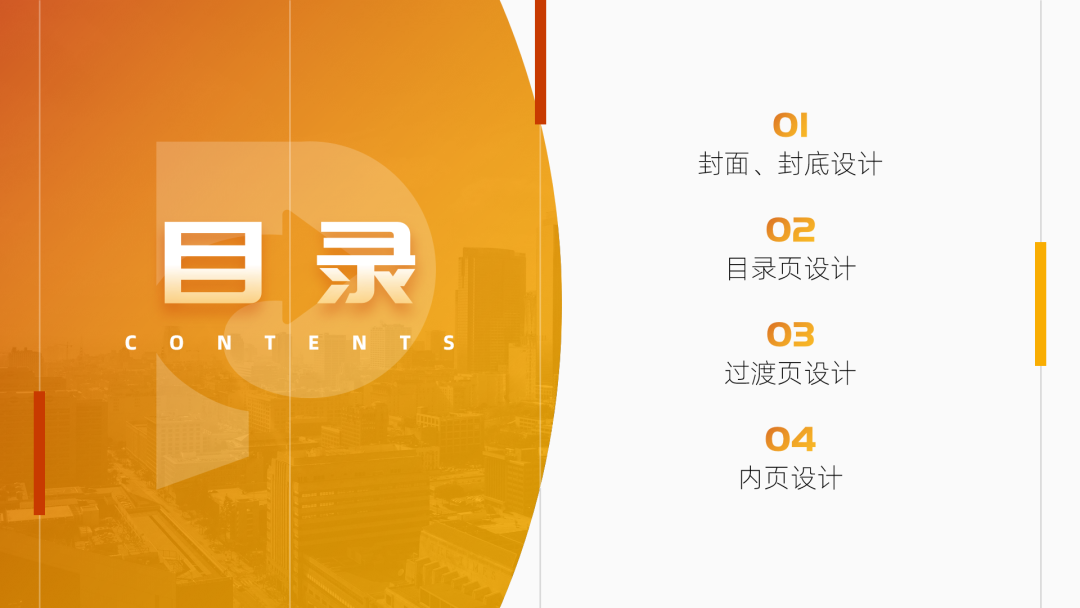
以上这种左右型的版式,也是小白们必学的基础版式之一。
另外,以上两页PPT中的“目录”二字以及章节标题还有两个设计细节,不知道你们注意到没有。
首先,“目录”二字下面是有一行英文翻译的,这可以让“目录”二字看起来不那么单调:
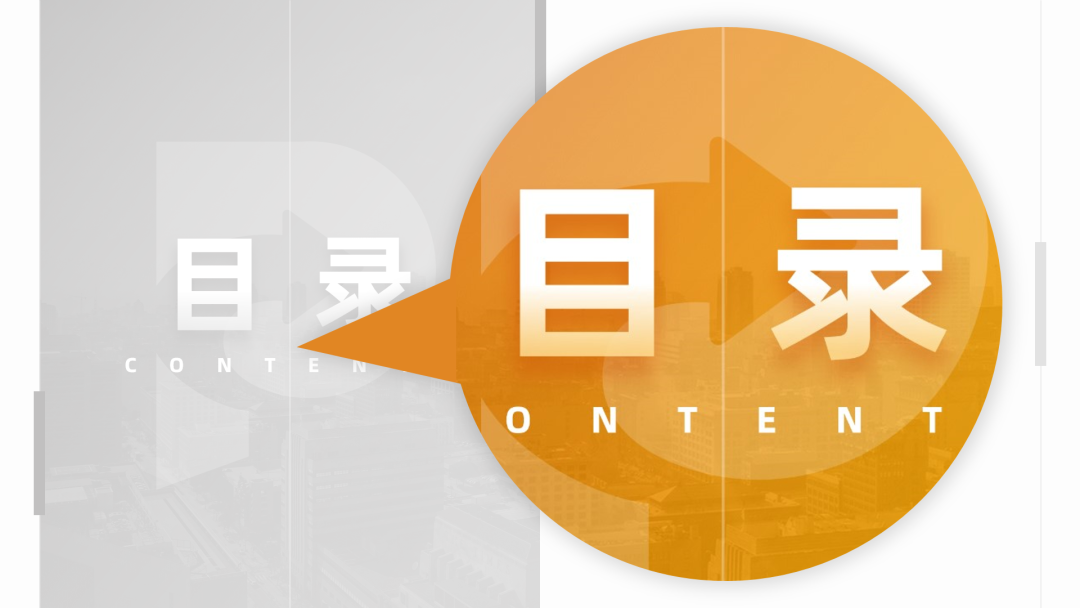
其次,章节标题序号的颜色以及字体,跟标题是有区别的:
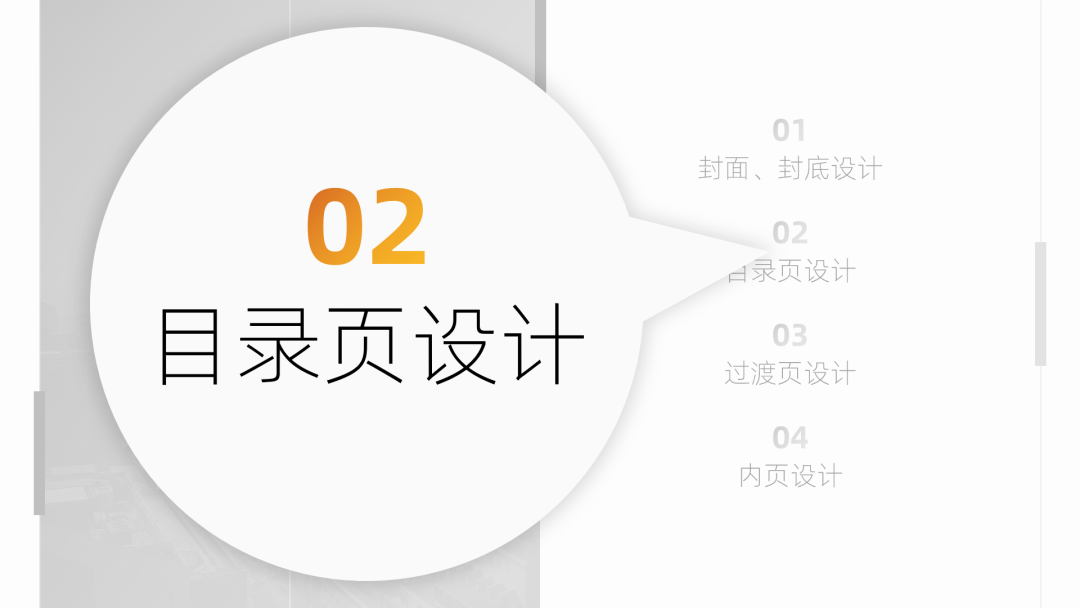
这是为了让标题跟数字之间形成对比,美感就是在对比中产生的。不信的话我去掉这个细节,你会发现文案少了一些层次感,变得更“平”了:
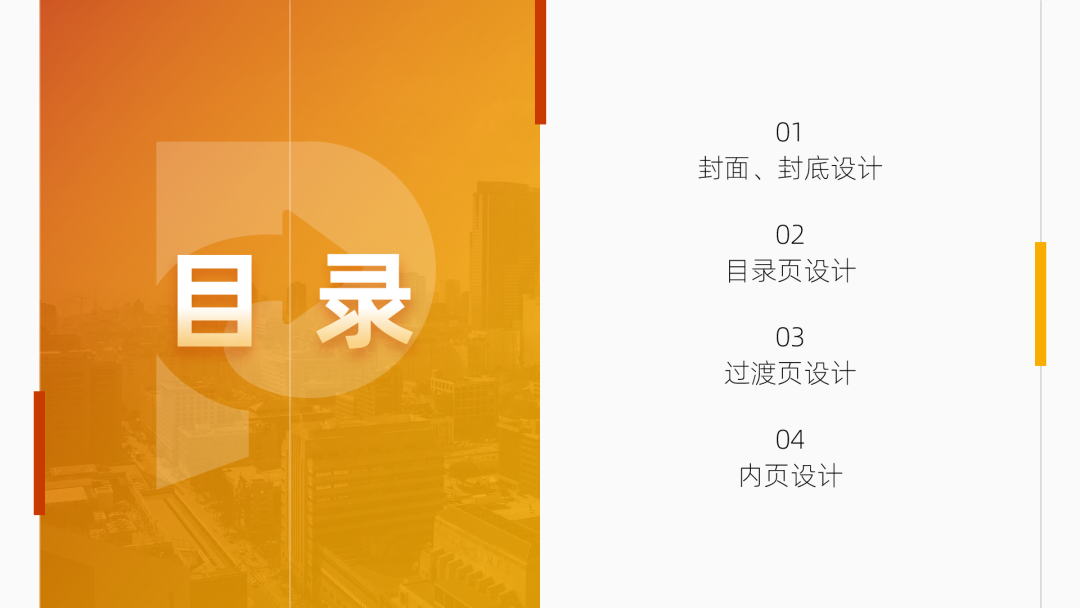
以上这两个细节,大家都可以用到自己平时的目录页设计中,PPT的精致感就是由这些细微之物堆出来的。
3)过渡页设计
过渡页的设计就更简单了,你只需要把章节序号跟章节标题排版好就行。
一般最简单的方法就是放大数字序号,填充主色,接着把标题放序号下面,完事儿~

啥?太单调?
把前面用过的线条装饰继续用到过渡页中,完美~
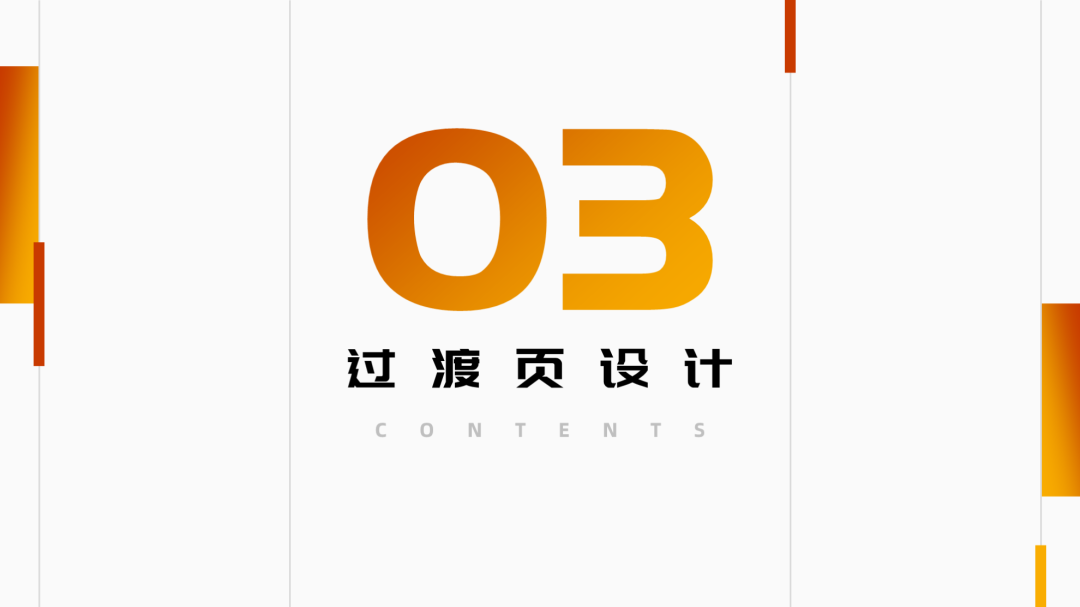
4)内页设计
PPT内页的设计主要涉及到两个点,一是标题栏,二是页边距。
标题栏的设计比较简单,直接将logo跟标题组合起来,放到页面左上角即可:
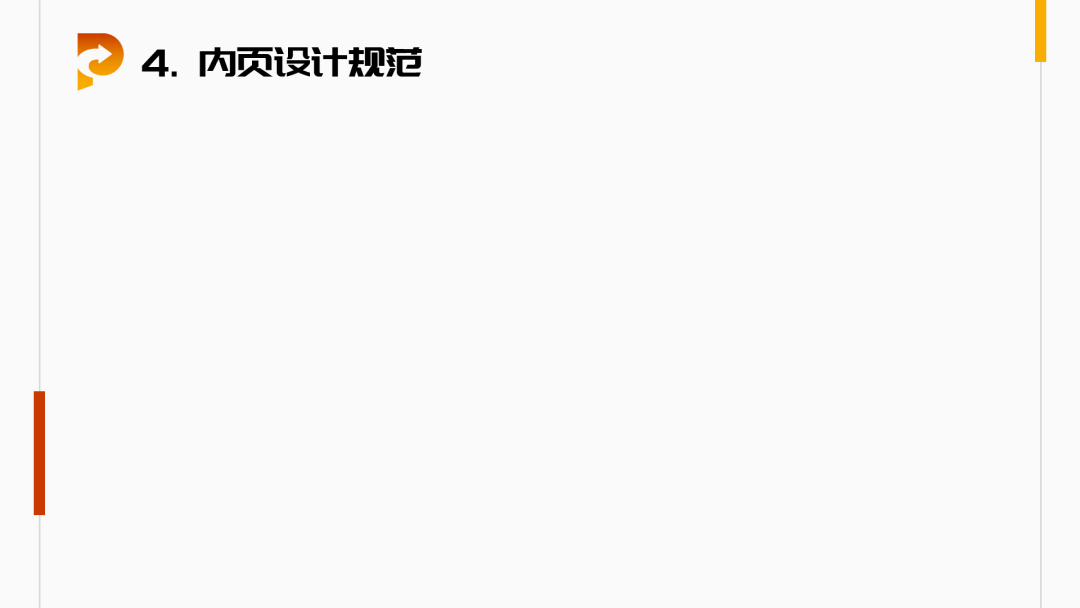
至于页边距的设置就更简单了,直接点击【视图】-勾选【参考线】,你就能调出一纵一横两根参考线:
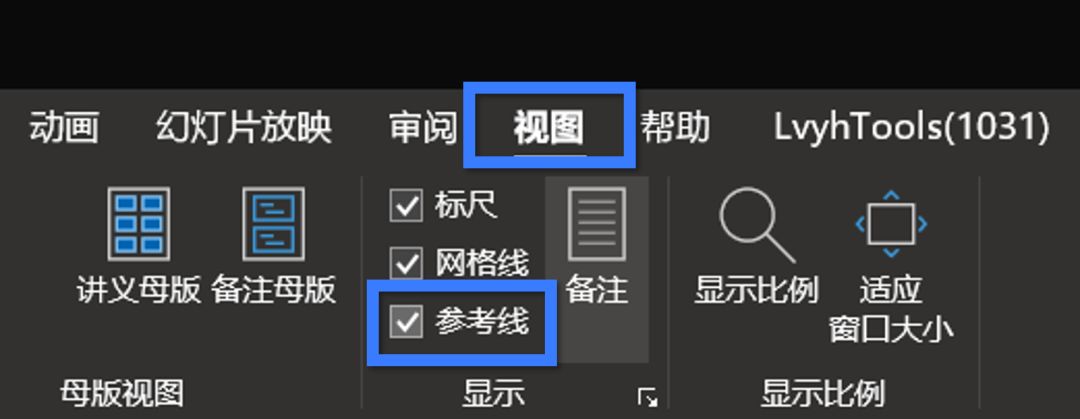
▼
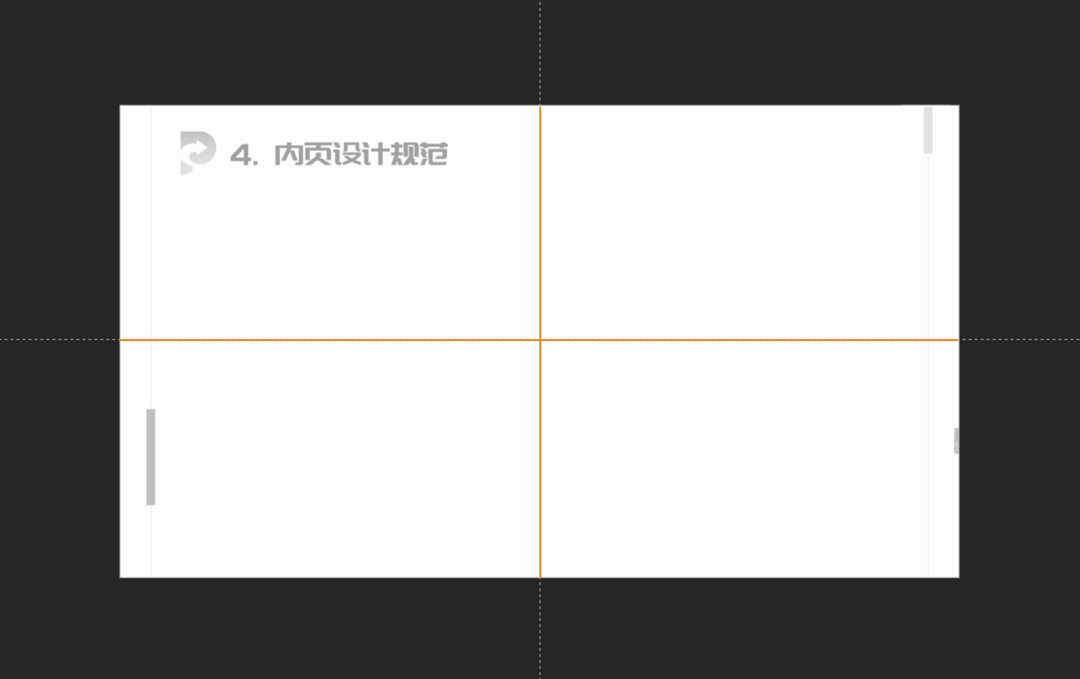
按住【Ctrl】键,用鼠标拖动参考线,你就能复制出一条参考线,最终将参考线设置成下图这个样子即可:
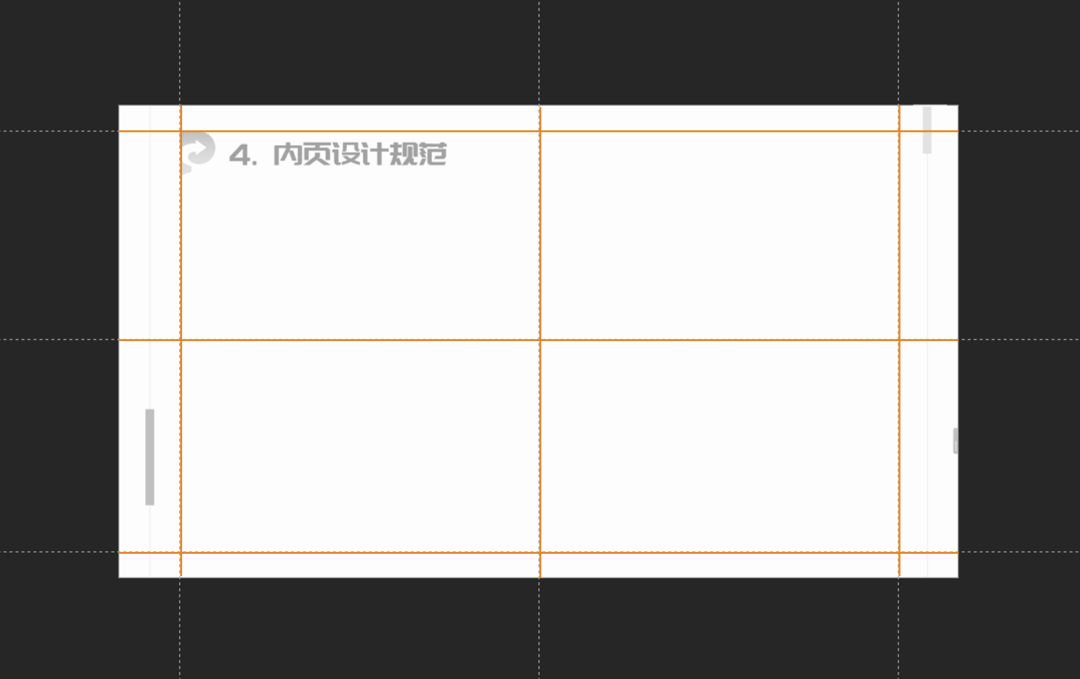
用参考线规定页边距有啥用?
很简单,因为页边距统一的版式,整体风格看起来会更统一,还能避免拥挤的情况。
当然,这些都不是重点…
真正的重点是,这几根参考线能让你这个模板看起来显得更专业。让外行看完你这个模板以后直呼卧槽,才是这几根参考线存在的最大意义。
03
总结
一个PPT模板,最重要的是设计风格要统一。
想做到这一点,你就要做到:
- 严格保持配色跟字体的统一使用;
- 尽量使用同一种装饰元素,并让其贯穿整个PPT;


















